
Table des matières:
- Auteur John Day [email protected].
- Public 2024-01-30 09:10.
- Dernière modifié 2025-01-23 14:46.
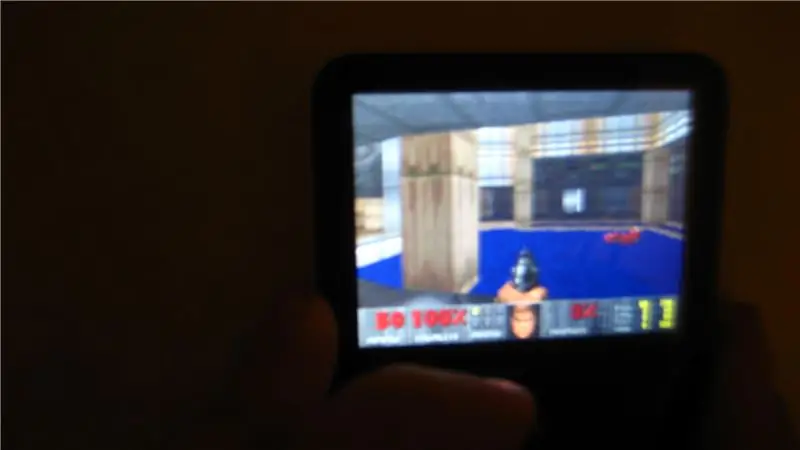
Vous avez toujours voulu embellir votre iPod ? Vous voulez des fonctionnalités plus cool….? Suivez cette instructable !
Aussi: Ours avec moi, je n'ai que 13 ans et c'est mon premier instructable, veuillez commenter si cela vous a aidé:D
Étape 1: Obtenir RockBox
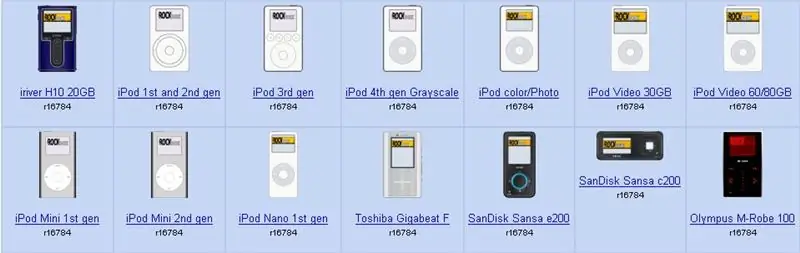
Vous avez d'abord besoin de quelque chose pour jouer au jeu, n'est-ce pas ? Personne ne peut espérer diffuser DOOM directement sur son iPod, n'est-ce pas ? Je le pensais. 1. Déterminez donc d'abord quel ipod vous avez (vous le savez déjà, n'est-ce pas ?) 2. Avec le nom de votre iPod frais dans votre esprit, allez sur https://build.rockbox.org/ et trouvez-le très iPod de la liste.3. Cliquez dessus (étape la plus difficile !)5. Vous devriez maintenant télécharger rockbox………
Étape 2: Installation de RockBox
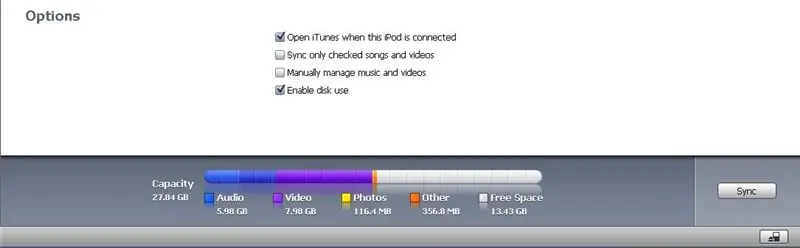
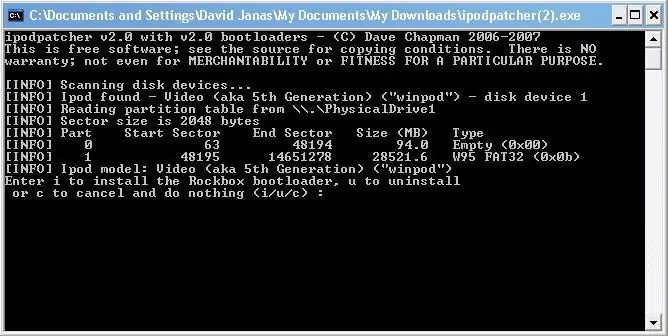
Maintenant, vous ne pouvez plus simplement mettre RockBox sur votre iPod, vous le pouvez, mais cela ne vous mènera pas très loin. Ce dont vous avez besoin, c'est de l'iPod Patcher pour que RockBox soit ce que votre iPod Boots.1. Téléchargez le patcher ipod sur https://download.rockbox.org/bootloader/ipod/ipodpatcher/win32/ipodpatcher.exe1a. Si cela ne fonctionne pas, allez dans le manuel, puis cliquez sur en ligne sous l'image, cela vous amènera au manuel. Accédez à l'installation et recherchez le lien vers l'Ipod Patcher.2. Branchez votre iPod, accédez à iTunes, puis cliquez sur Activer l'utilisation du disque sur votre iPod. 3. Exécutez IpodPatcher.exe (ce que vous venez de télécharger)4. Tapez I, puis entrez.5. Félicitations, quand il vous dit que vous pouvez le fermer, fermez-le, il est maintenant temps de mettre RockBox
Étape 3: Installation de RockBox (suite)
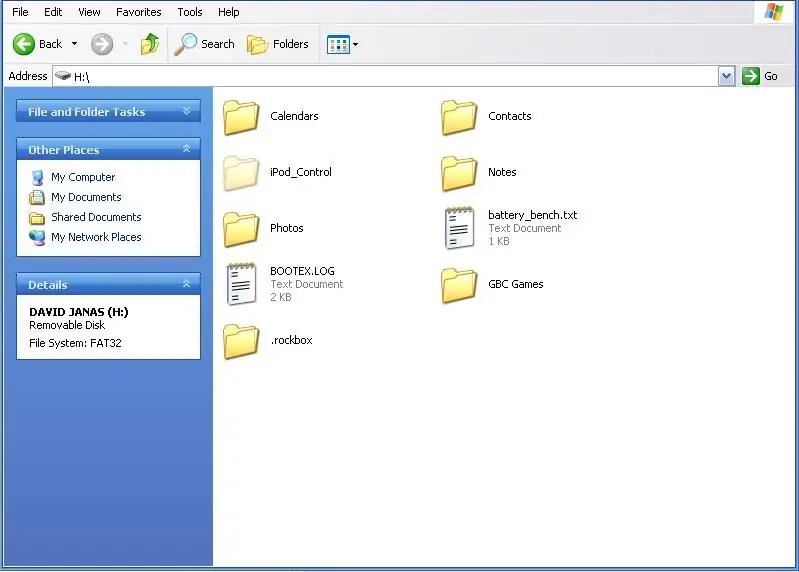
Ok, c'est la partie facile……
1. Extrayez l'intégralité du dossier RockBox quelque part (par exemple votre bureau) 2. Ouvrez Poste de travail 3. Double-cliquez sur ce qui dit quelque chose comme: Ipod, ou (Votre nom ici)'s Ipod. 4. Déplacez l'intégralité du dossier RockBox dans le dossier racine de votre iPod, par exemple, si votre Ipod est H:\, il se trouvera dans H:\.rockbox. 5. Votre rockbox est terminée ! Mais il y a du travail supplémentaire à faire pour jouer à des jeux REMARQUE: si vous voulez démarrer votre micrologiciel iPod habituel, maintenez le menu et le bouton central enfoncés jusqu'à ce qu'il s'éteigne, lorsque le logo Apple réapparaît, activez le bouton de maintien. Cela prendra une minute, mais vous serez ensuite accueilli par le blanc et le bleu familiers de l'iPod d'origine. Informations de base sur la RockBox Pour quitter la plupart des jeux, appuyez sur menu et sélectionnez, s'il s'agit d'une rom, passez-la en mode attente et retour.
Étape 4: Jeux GBC
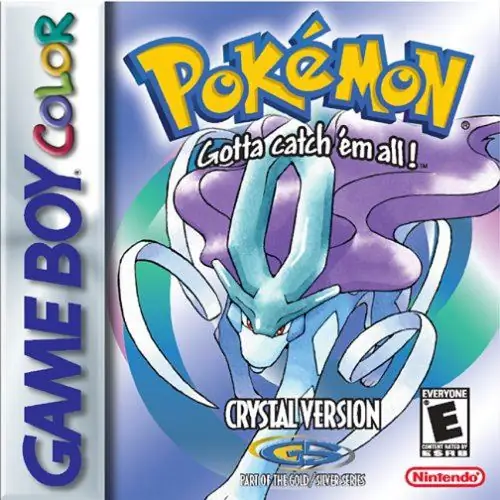
Vous pouvez jouer à n'importe quel jeu GBC et GB que vous voulez sur votre iPod !
OK donc d'abord… 1. Créez un dossier appelé GBC games dans le dossier racine de votre iPod (H:\ ou quelque chose de similaire). Ce dossier sera utilisé pour stocker vos jeux (duh). 2. Obtenez une ROM. Je sais qu'il y a une controverse à ce sujet, mais si vous possédez la cartouche de jeu actuelle, vous POUVEZ télécharger des ROM sur Internet, mais si vous ne la possédez pas, c'est illégal. Les autres moyens sont généralement coûteux, donc si vous essayez de le garder bon marché, c'est votre seule option. 3. Une fois que vous obtenez la ROM, renommez son extension de fichier (ROM) en.gb ou.gnc (gb pour gameboy, gbc pour game boy color 4. Placez ce fichier dans votre dossier GBC. Maintenant, pour jouer aux jeux, allez dans le page principale de RockBox, puis allez jusqu'aux fichiers, cliquez sur GBC games, puis cliquez sur le jeu. Ok, les commandes sont dégoûtantes, mais vous pouvez apprendre à gérer. BAS Bas - Pause-Lecture même chose que le menu Gauche - Gauche, même chose Droite - Droite, même chose A - Sélectionnez Démarrer - c'est là que ça devient vraiment dégoûtant, placez votre doigt dans le coin inférieur droit Sélectionnez - placez le doigt en bas gauche B - cliquez à gauche ou à droite
Étape 5: faire fonctionner Doom
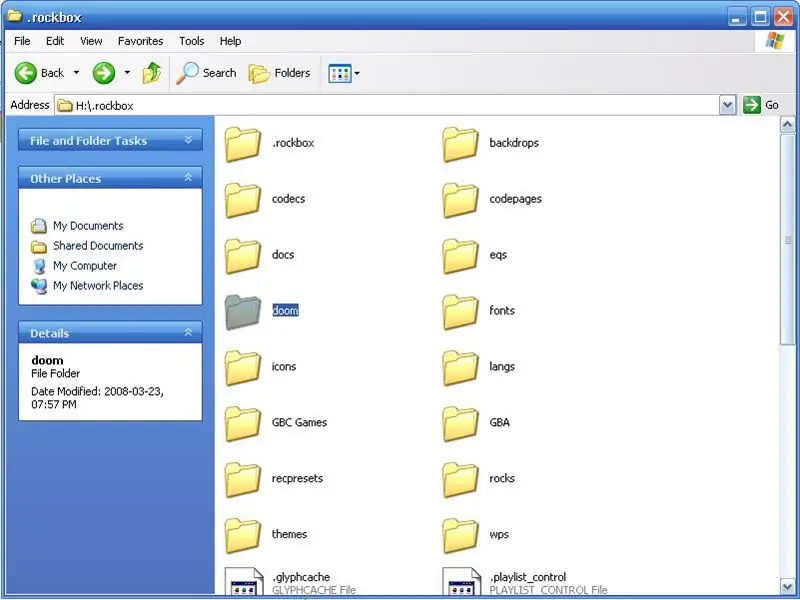
Ok, vous devez maintenant obtenir le fichier WAD (Où sont toutes les données ?) pour doom, une recherche rapide sur Google m'a donné ceci https://www.esnips.com/doc/15246935-496e-438c-bc50-0aa555ad3e53/doom1 mais si, lorsque vous lisez ceci, il n'est plus disponible, recherchez simplement doom1.wad1. Créez un dossier dans votre dossier.rockbox appelé doom2. Déplacez le doom1 téléchargé dans ce dossier.3. Maintenant, Doom devrait fonctionner ! Si ce n'est pas le cas, vous avez fait quelque chose de mal, postez un commentaire et je verrai si je peux vous aider.
Étape 6: Jouer à Doom et à d'autres notes

Malheureusement, Doom ne gère pas brillamment sur l'ipod, il y a tout simplement trop de commandes. Par exemple, vous ne pouvez pas déplacer les backwords.
COMMANDES: Menu - Avancer à droite - Tourner à droite à gauche - Tourner à gauche Bouton de sélection - Changer la pause de l'arme - Maintien du tir - Menu _ Ok, DOOM doit fonctionner (espérons-le) mais si vous voulez jouer à doom 2, trouvez doom2.wad (LÉGALEMENT) et placez-le dans le même dossier que doom1. POUR FAIRE FONCTIONNER D'AUTRES WADS, www.doomwadstation.com/ et www.doomworld.com/ ont de nombreux ajouts intéressants sur WADS, mais pour les faire fonctionner, vous devez créer un nouveau dossier dans votre dossier doom appelé addons. Placez n'importe quel ajout sur WADS ici. Pour jouer à DOOM 2: Allez à doom, puis allez à GAME, et changez-le en DOOM 2 ou Doom 2) auquel le wad est destiné, sinon vous obtiendrez une erreur de plantage.
Étape 7: Thèmes pour RockBox


Vous méritez un petit cadeau pour être resté avec moi tout au long de ce tutoriel, alors je vais vous apprendre comment obtenir de nouveaux thèmes (yay !)1. Allez sur https://www.rockbox-themes.org/2. Accédez à votre iPod3. Trouvez un thème que vous aimez (assurez-vous qu'il indique n'importe quelle version quotidienne, car la plupart des autres versions sont difficiles à trouver), puis cliquez sur la vignette pour le télécharger. Vous obtiendrez un dossier.rockbox4. Pour installer le thème: Ouvrez votre ipod afin que vous soyez dans le répertoire racine, où se trouvent IpodControl et.rockbox. Faites glisser le nouveau dossier.rockbox que vous téléchargez dans le dossier racine. Cliquez sur Oui à tous pour le message qui apparaît. 6. Sur votre iPod, allez dans Paramètres, Paramètres du thème, Parcourir les thèmes, cliquez sur le thème, puis allez dans.wps et faites de même.7. Courtiser! Un tout nouveau look !
Conseillé:
Comment faire en sorte que votre ordinateur démarre automatiquement tous les jours ou n'importe quand : 5 étapes

Comment faire démarrer votre ordinateur automatiquement chaque jour ou n'importe quand : dans ce instructable, vous apprendrez comment faire démarrer votre ordinateur automatiquement chaque jour à une certaine heure aussi c'est mon premier instructable
Comment jouer à des jeux NDS sur votre PC en utilisant DeSmuME : 4 étapes

Comment jouer à des jeux NDS sur votre PC en utilisant DeSmuME : Salut ! Je suis ici pour enseigner aux gens comment utiliser des programmes (principalement des émulateurs) sur leurs ordinateurs. Aujourd'hui, je vais vous montrer comment utiliser un émulateur NDS nommé DeSmuME. Ne demandez pas pourquoi il s'appelle ainsi, je ne sais pas. Google si cela vous intéresse ! Commençons
Comment télécharger des jeux sur Arduboy et 500 jeux sur Flash-cart : 8 étapes

Comment télécharger des jeux sur Arduboy et 500 jeux sur Flash-cart : J'ai fait un Arduboy maison avec une mémoire Flash série qui peut stocker jusqu'à 500 jeux pour jouer sur la route. J'espère partager comment y charger des jeux, y compris comment stocker des jeux dans la mémoire flash série et créer votre propre package de jeu consolidé
Il est temps d'obtenir tous les James Bond sur votre Mac OU la montre Apple Remote : 5 étapes

Il est temps d'obtenir tous les James Bond sur votre Mac OU la montre Apple Remote : quelle heure est-il ? Il est temps de monter le volume !!!! et de changer de piste, ou de monter Front Row, ou de contrôler vos présentations Keynote à partir de votre montre super cool. La télécommande Apple est plutôt cool, mais c'est juste une autre chose à transporter, ou ju
Comment vérifier les spécifications de votre ordinateur avant d'acheter des jeux/logiciels : 6 étapes

Comment vérifier les spécifications de votre ordinateur avant d'acheter des jeux/logiciels. : Ce guide couvre ce dont tous les jeux/logiciels ont besoin. Ce guide vous montre comment vérifier si votre ordinateur peut exécuter et installer un CD ou un DVD que vous avez inséré dans votre ordinateur. Vous pouvez également vérifier ceci http://cyri.systemrequirementslab.com/srtest/ (de l'utilisateur Kweeni
